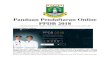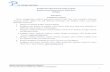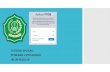PANDUAN PENGGUNAAN APLIKASI PPDB TAHAP II PEMERINTAH KOTA SOLOK TAHUN 2021

Welcome message from author
This document is posted to help you gain knowledge. Please leave a comment to let me know what you think about it! Share it to your friends and learn new things together.
Transcript

PANDUAN PENGGUNAAN
APLIKASI PPDB TAHAP II
PEMERINTAH KOTA SOLOK
TAHUN 2021

A. LANGKAH PENDAFTARAN
Aplikasi Porsada adalah aplikasi berbasis web yang dapat diakses dimana saja dan kapan saja
menggunakan komputer, laptop, ataupun smart phone melalui browser apa saja yang tersedia
di perangkat yang digunakan. Aplikasi Porsada dapat diakses dengan mengetikkan alamat
URL: https://ppdb.solokkota.go.id
PENGGUNA
Untuk tahap 2, yang bisa mendaftar hanya calon peserta didik warga Kota Solok
dengan 3 kondisi yaitu calon peserta didik yang cadangan pada PPDB Tahap I, calon pserta
didik yang tidak lulus PPDB Tahap I dan calon peserta didik yang tidak mendaftar di tahap I.

1. Kondisi pendaftaran Belum pernah mendaftar pada PPDB Tahap I. isi data sesuai dengan
form isian berikut ini. Untuk jalur pendaftaran cadangan tahap 1 dan tidak daftar ulang
tahap 1 prosesnya sama dengan Belum pernah mendaftar pada PPDB Tahap I. hanya saja
pada jalur cadangan tahap 1 sekolah yang bisa dipilih hanya sekolah yang menjadi cadangan.
2. Setelah mengisi data dengan benar maka akan muncul data sesuai dengan KTP/KK yang
bersangkutan.
3. Setelah memastikan data diri sudah benar, maka calon peserta didik bias melanjutkan ke tahap
berikutnya dengan memilih tombol lanjut. Selanjutnya isi data akademik calon peserta didik
seperti dibawah ini.

4. Setelah melengkapi data yang diminta, calon peserta didik dapat melanjutkan ke tahap
selanjutnya dengan memilih tombol lanjut. Lalu pada tahap selanjutnya, calon peserta didik
bisa memilih sekolah diurutkan sesuai pilihan priotitas calon peserta didik. Sekolah yang
masuk dalam list hanya sekolah yang kuota penerimaannya masih tersisa dari PPDB
Tahap 1.

5. Setelah calon peserta didik memilih dan mengkonfirmasi sekolah pilihan yang diinginkan
maka akan muncul halaman data pendaftaran dengan tombol untuk cetak bukti pendaftar.
Diharapkan bagi seluruh calon peserta didik menyimpan/mencetak bukti pendaftaran.
6. Tampilan saat cetak bukti pendaftaran

B. LANGKAH PENGECEKAN DATA CALON PESERTA DIDIK
1. Pada halaman dashboard pilih tombol berikut ini
2. Selanjutnya masukan no pendaftaran dan tanggal lahir dari calon peserta didik.

3. Jika data yang diinputkan benar maka akam muncul tampilan berikut ini.
4. Jika calon peserta didik lupa no pendaftaran maka pilih tombol berikut ini.
5. Masukan NIK dan No KK calon peserta didik

6. Setelah memasukan data dengan benar maka akan muncul data dari calon peserta didik
7. Setelah memastikan calon peserta didik benar, maka data akan diverifikasi oleh tim
verifikator Dinas Pendidikan. Jika dalam proses verifikator terdapat kesalahan peserta
didik dalam mengupload ijazah atau surat pernyataan prestasi maka calon peserta didik
akan mendapatkan sms berupa pesan dan link yang bisa digunakan oleh calon peserta
didik untuk mengupload ulang ijazah/surat pernyataan yang benar.
Berikut contoh isi SMS dari Pemko Solok.
8. Setelah data diverifikasi oleh tim verifikator, maka pada halaman cek data calon peserta
didik akan tampil tombol bahwa data calon peserta didik sudah diverifikasi.

Saat klik tombol detail berkas calon peserta wajib mengisi no pendaftaran dan nik calon
peserta didik.

C. LANGKAH PENGECEKAN PENGUMUMAN
Setelah proses seleksi. Maka calon peserta didik dapat melihat pengumuman diterima atau
tidaknya di sekolah pilihan.
1. Pilih tombol pada halaman dashboard seperti berikut ini.
2. Isi data sesuai form isian.

3. Setelah menginputkan data dengan benar, maka akan muncul halaman seperti berikut ini.
4. Pada halaman diatas, calon peserta didik bisa mencetkan bukti diterima di sekolah pilihan
dan cetak formulir pendaftaran ulang. Formulir ini wajib diisi oleh calon peserta didik
yang nanti akan diupload pada saat daftar ulang.

D. LANGKAH DAFTAR ULANG
1. Pilih tombol daftar ulang pada halaman dashboard ppdb
2. Isi data sesuai isian berikut ini.
3. Pada halaman data calon peserta pilih tombol upload foto formulir pendaftaran ulang yang
telah diiisi dengan data yang benar

4. Setelah selesai upload foto formulir pendaftaran ulang, maka akan muncul preview untuk
memastikan apakah foto yang diupload sudah jelas dan benar.
5. Setelah mengupload data dengan benar, maka akan muncul halaman sukses melakukan
pendaftaran ulang.

E. LANGKAH CETAK BUKTI DAFTAR ULANG
1. Pada halaman dashboard ppdb, pilih tombol cetak bukti daftar ulang. Tombol ini
digunakan untuk cek apakah daftar ulang diterima atau tidak oleh verifikator. Jika ada
kesalahan pada formulir daftar ulang calon peserta maka akan muncul SMS dari PEMKO
Solok terkait kesalahan dan link untuk mengupload ulang formulir daftar ulang yang
benar. Berikut ini tampilan saat calon peserta didik memilih tombol cetak bukti daftar
ulang.
Harap cetak atau simpan bukti daftar ulang untuk identitas sebagai peserta didik
baru pada sekolah pilihan .
Related Documents